
Viele Leute legen aus Sicherheitsgründen ein Einschaltkennwort für ihren Win7-Computer fest, aber sie müssen das Kennwort jedes Mal eingeben, wenn sie den Computer einschalten, um sich anzumelden. Das wird nach langer Zeit mühsam sein Das Computer-Einschaltkennwort im Win7-System? Lassen Sie mich Ihnen zeigen, wie es geht.
1. Öffnen Sie die „Systemsteuerung“ Ihres Computers.
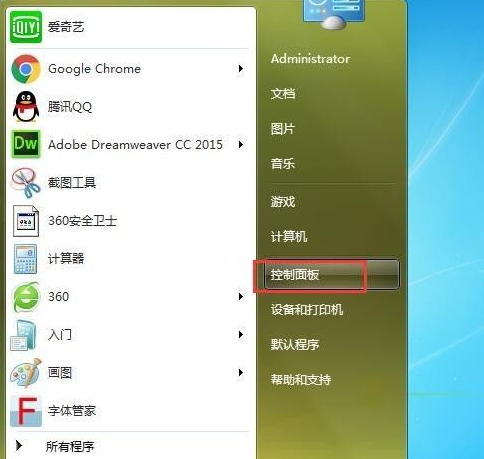
2. Suchen und öffnen Sie „Benutzerkonten und Familiensicherheit“ in der Systemsteuerung.
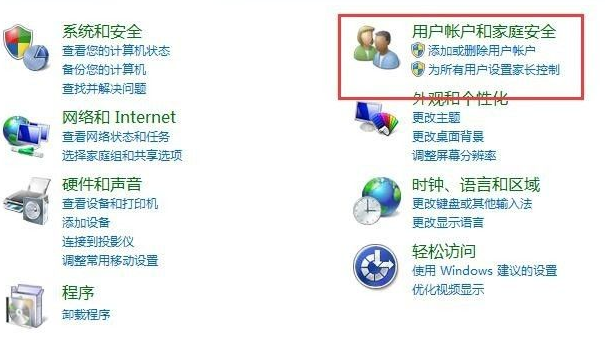
3. Wählen Sie die Option „Passwort ändern“.
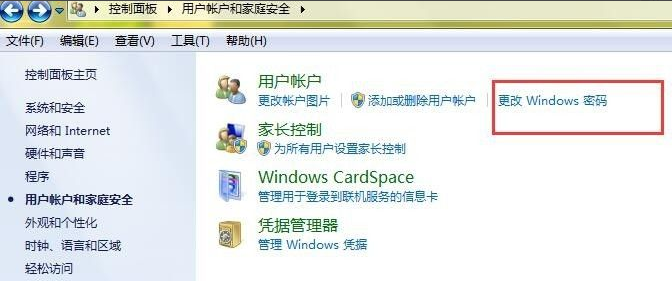
4. Öffnen Sie „Passwort löschen“, geben Sie das Passwort in das Eingabefeld ein und bestätigen Sie anschließend den Löschvorgang.

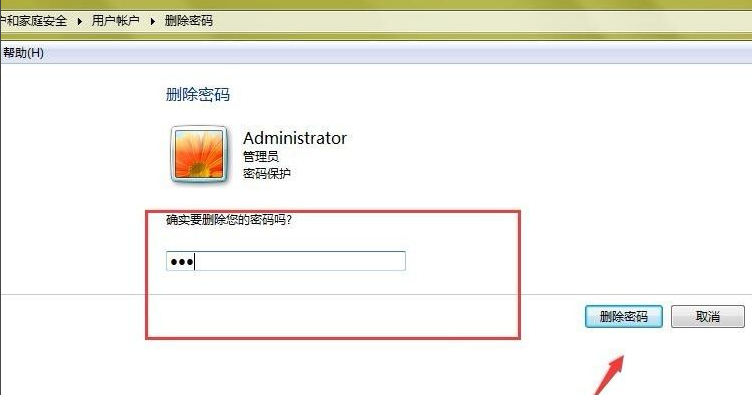
5. Sie können auch „Passwort ändern“ auswählen, das ursprüngliche Passwort eingeben, dann das geänderte Passwort eingeben und auf klicken, um die Passwortänderung zu bestätigen.
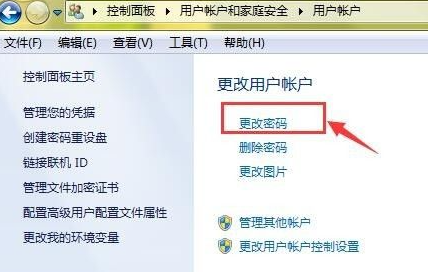
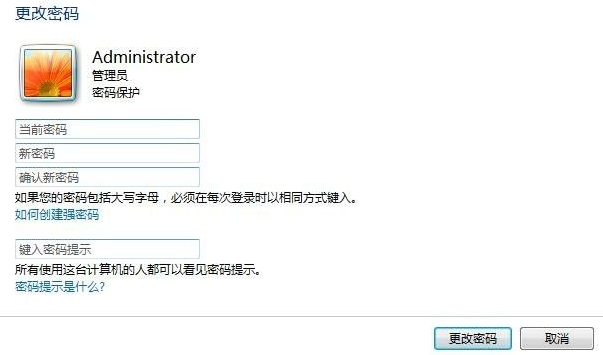
Das Obige ist der spezifische Vorgang zum Löschen des Computer-Einschaltkennworts in Win7. Wenn Ihr Computer das Einschaltkennwort nicht mehr benötigt, können Sie es mit dieser Methode löschen.
Das obige ist der detaillierte Inhalt vonErfahren Sie, wie Sie das Einschaltkennwort der Win7 Ultimate-Version zwangsweise löschen. Für weitere Informationen folgen Sie bitte anderen verwandten Artikeln auf der PHP chinesischen Website!
 Die jüngsten Markttrends von Ripple
Die jüngsten Markttrends von Ripple
 Welche Version des Linux-Systems ist einfach zu verwenden?
Welche Version des Linux-Systems ist einfach zu verwenden?
 So lesen Sie eine Spalte in Excel in Python
So lesen Sie eine Spalte in Excel in Python
 system()-Funktion
system()-Funktion
 Python führt zwei Listen zusammen
Python führt zwei Listen zusammen
 Audiokomprimierung
Audiokomprimierung
 Funktionen des Tracert-Befehls
Funktionen des Tracert-Befehls
 Der Unterschied zwischen WeChat-Dienstkonto und offiziellem Konto
Der Unterschied zwischen WeChat-Dienstkonto und offiziellem Konto
 So können Sie auf WeChat ohne Bearbeitungsgebühren Geld abheben
So können Sie auf WeChat ohne Bearbeitungsgebühren Geld abheben




